Öffne ein neues transparentes Bild in der Größe 768 x 1024 Pixel.
Für die Vordergrundfarbe wähle ein kräftiges Rot, als Hintergrundfarbe wähle Schwarz.
Als nächstes setze über Bild/Hilfslinien/Neue Hilfslinien (in Prozent) diese zuerst in Vertikal, dann in Horizontal und aktiviere das Farbverlaufswerkzeug.
Alle Angaben sind rot eingerahmt.
#
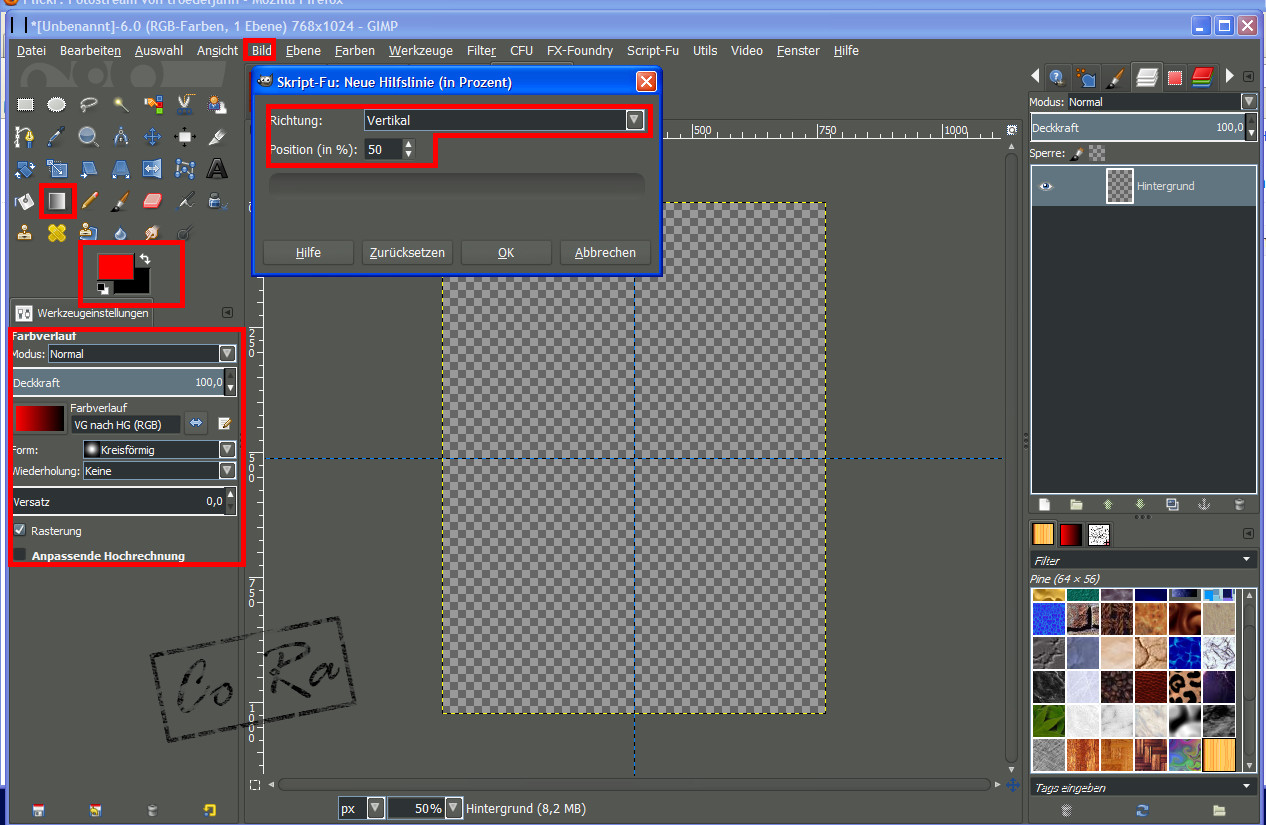
Die nächsten Schritte sehen wie folgt aus:
Die Ansicht setze auf 50 % (sh. ganz unten). Im Farbverlaufsfeld klick auf den kleinen Pfeil – dadurch kehrt sich die Auswahl um und steht auf VG nach HG .
Ziehe mit der Maus von der Mitte bis an den linken Rand (sh. Screen) und dein roter Hintergrund ist fertig!!!
#
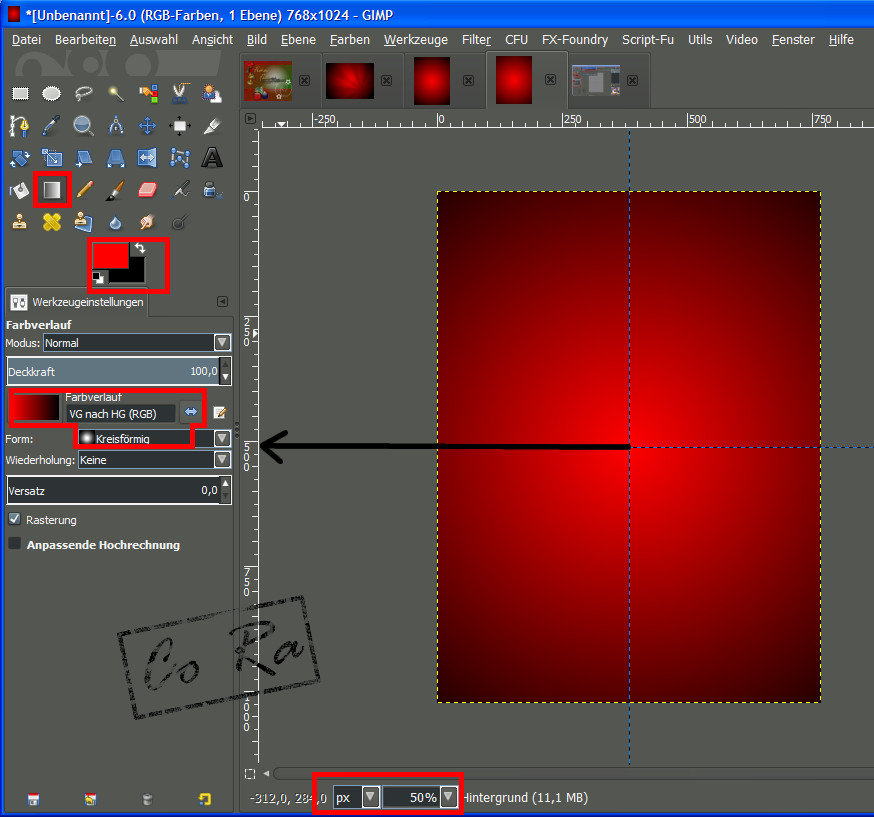
#
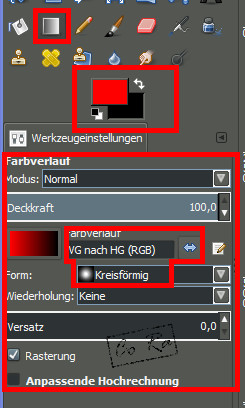
Damit es nicht so langweilig aussieht, basteln wir uns noch ein kleines Highlight ein.
Öffne also ein neues transparentes Bild, diesmal in der Größe 1125 x 1500.
Gehe auf Filter/Render/FP Retro Background.
Dort kannst du alle Einstellungen so belassen und auf OK klicken.
Bei diesem Filter handelt es sich um ein Script, welches du nachträglich installieren musst.
Siehe Anhang von Eibauoma am Ende des Tutorials.
Für den Fall, dass du ein Gimp-Anfänger bist und noch nicht weißt, wie man Scripte oder Plug-Ins in Gimp einfügt, stelle ich ein fertiges Bild des benötigten Retro Backgrounds zur Verfügung.
#
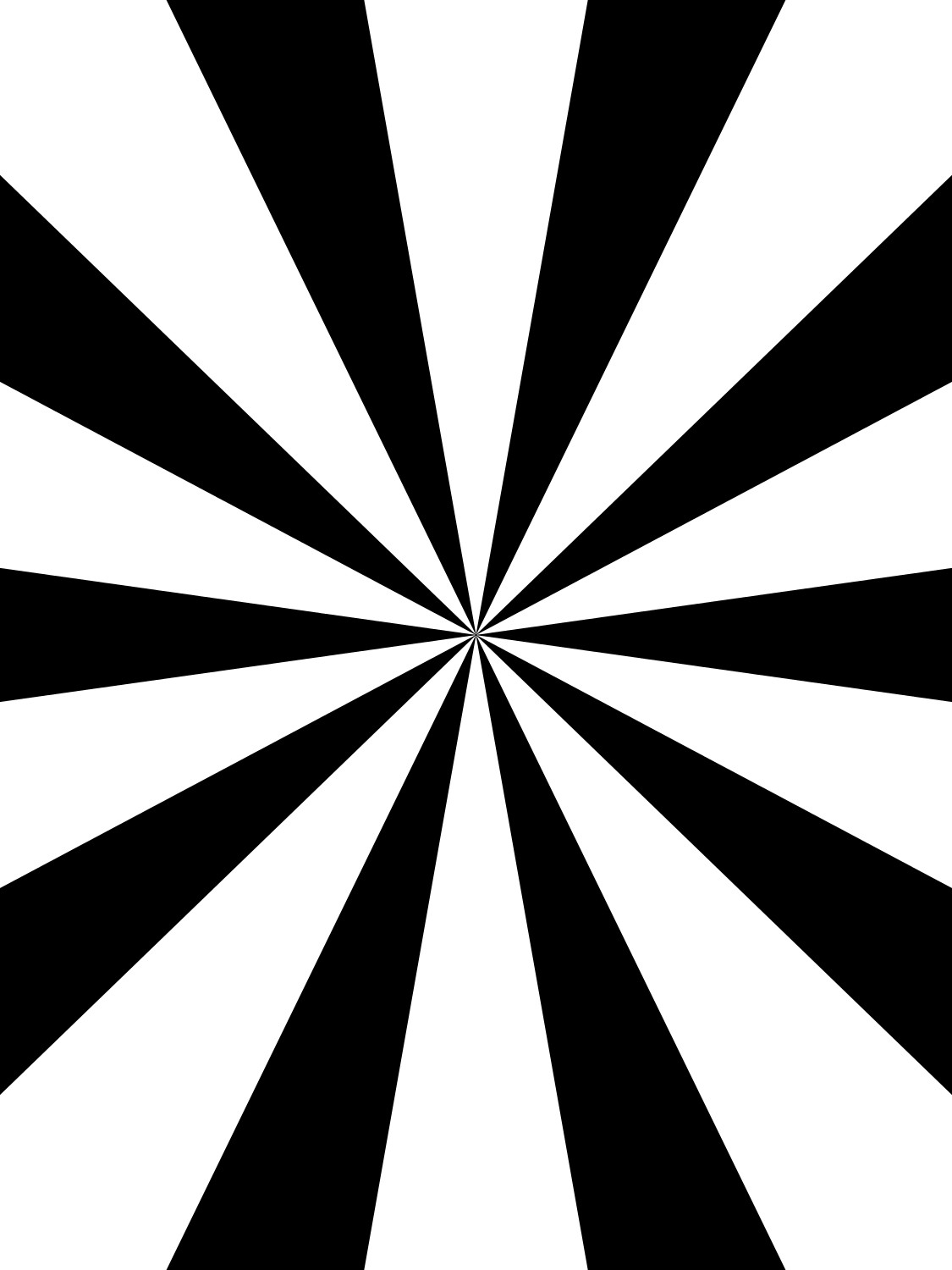
So, nun kann es weitergehen. Kopiere dein zweites, größeres Bild mit dem Retro Background also in die erste Datei hinein.
#
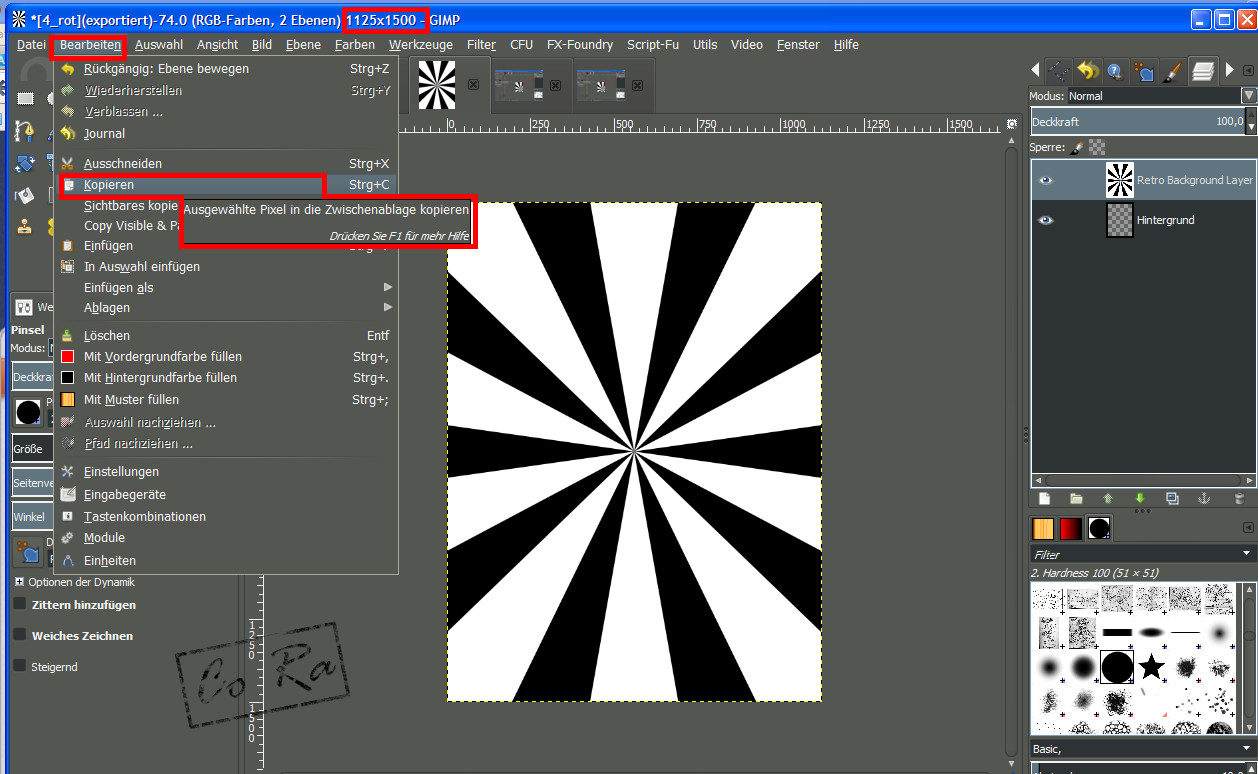
#
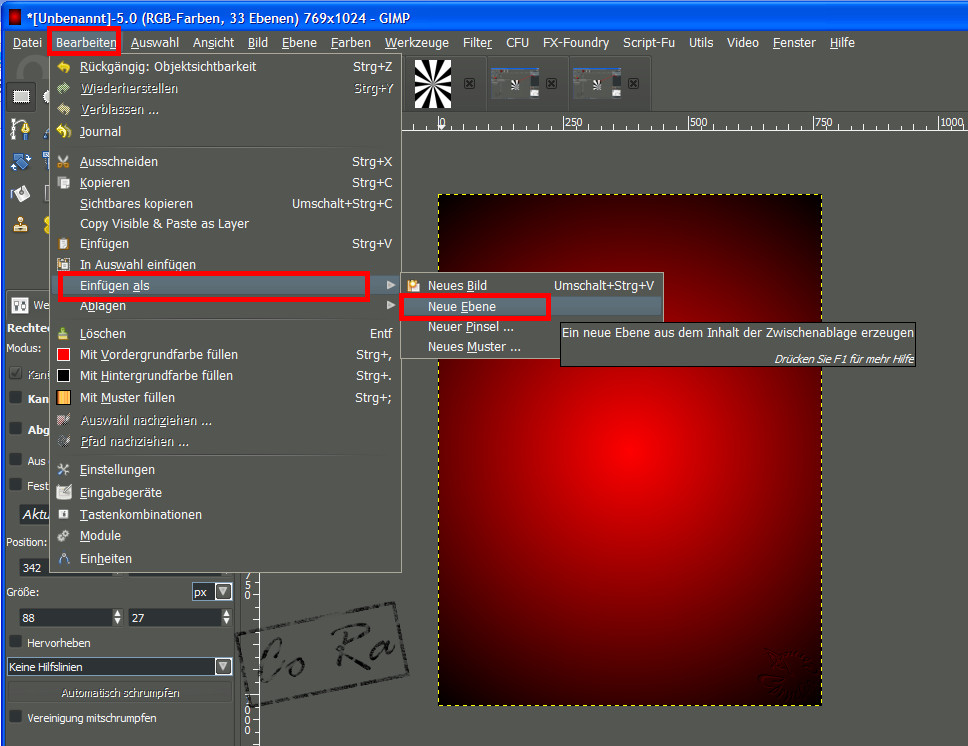
Nun muss das Ganze so aussehen:
#
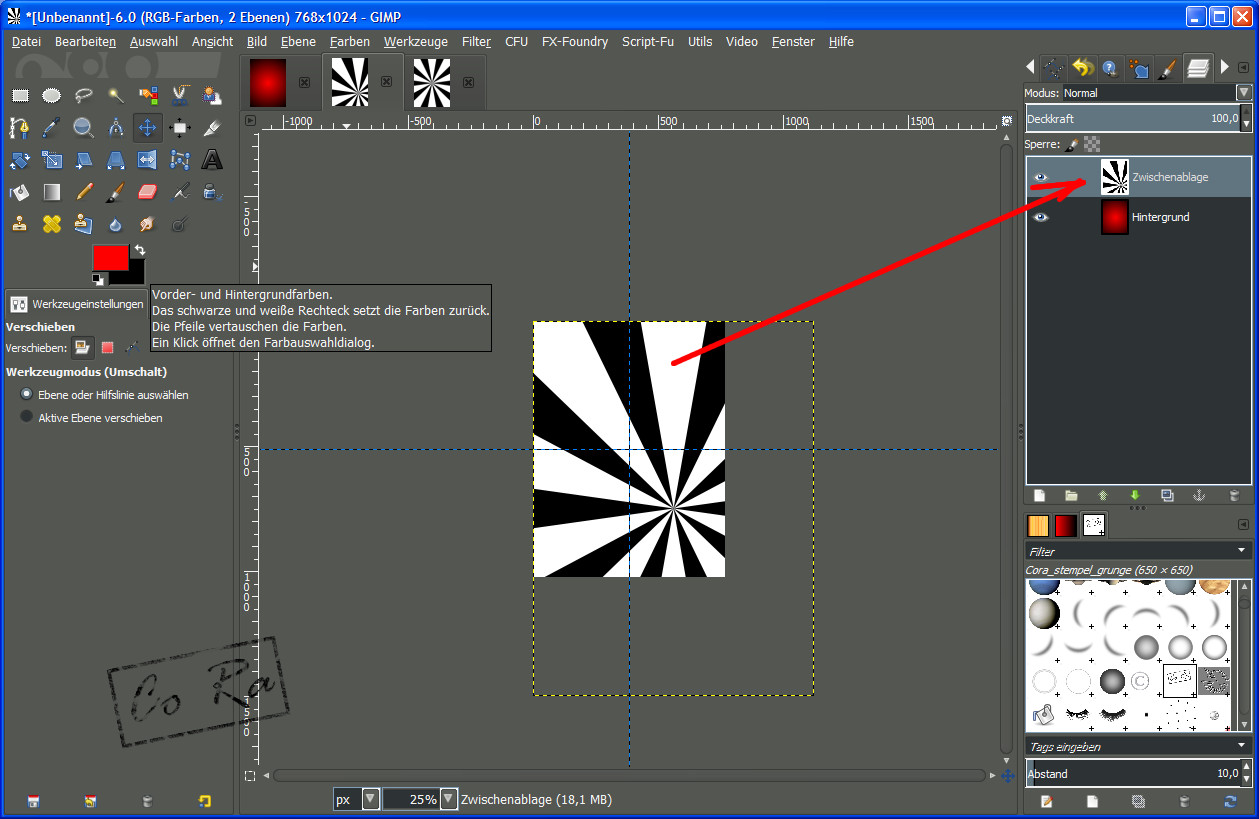
Die Hilfslinien stören inzwischen etwas. Die kannst du wieder entfernen.
#
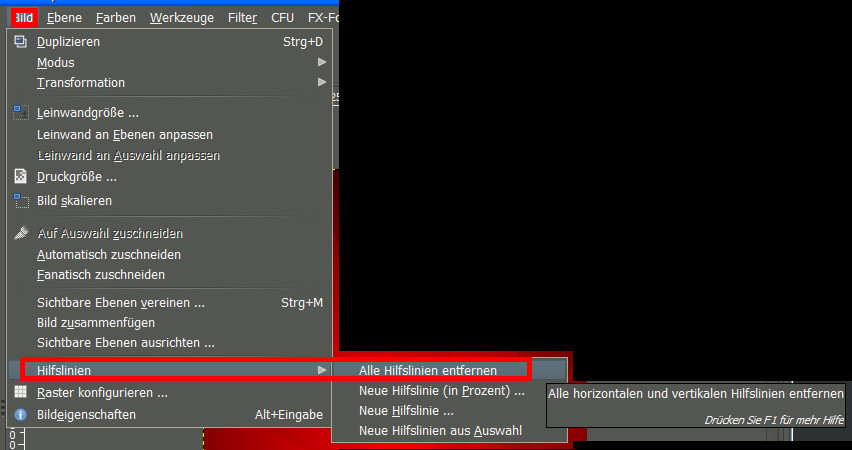
Setze den Modus der oberen Ebene auf Überlagern und die Deckkraft auf 11.8 %.
Das musst du selbst ausprobieren und sehen, wie es dir am besten gefällt.
#
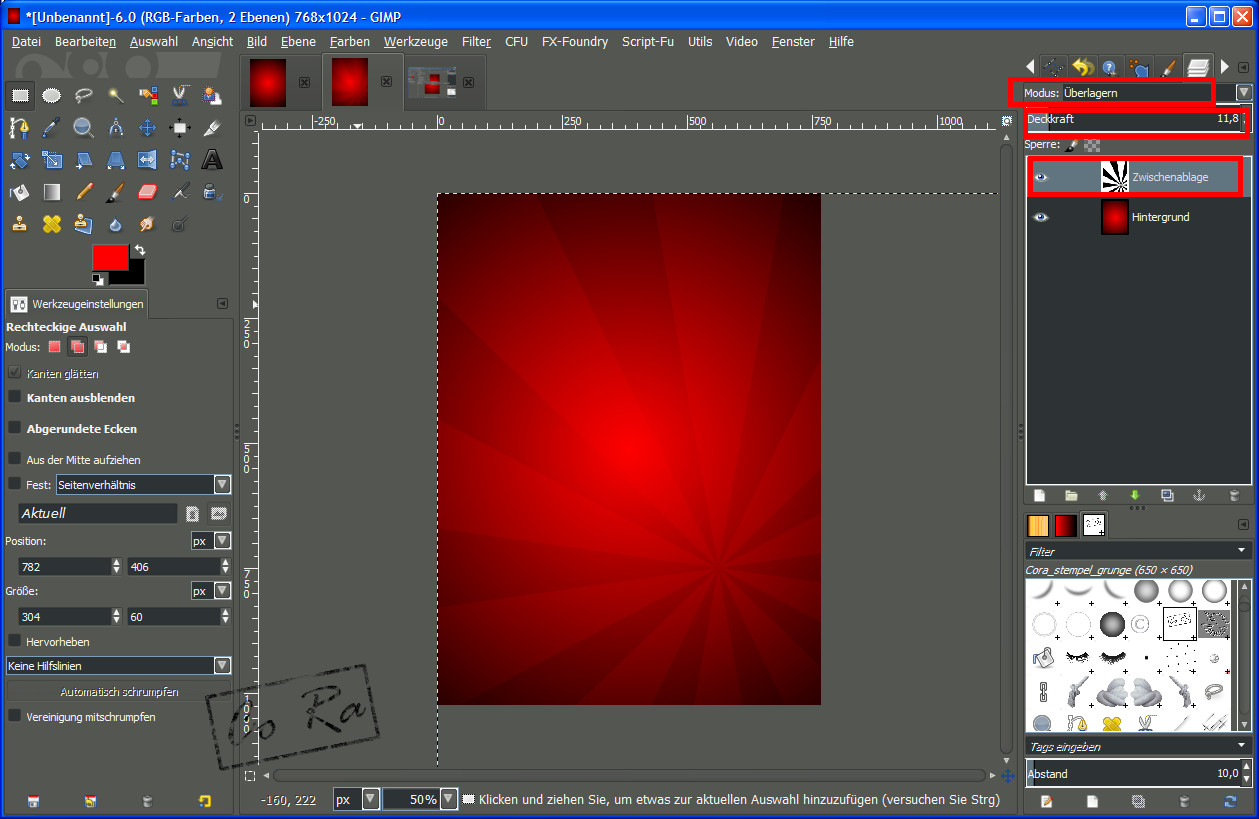
Nun kannst du deine Karte nach Lust und Laune weiter bearbeiten. Füge einen Schriftzug hinzu oder eine Figur.
Die kannst du dir z. B. von www.iconarchive.com holen.
#
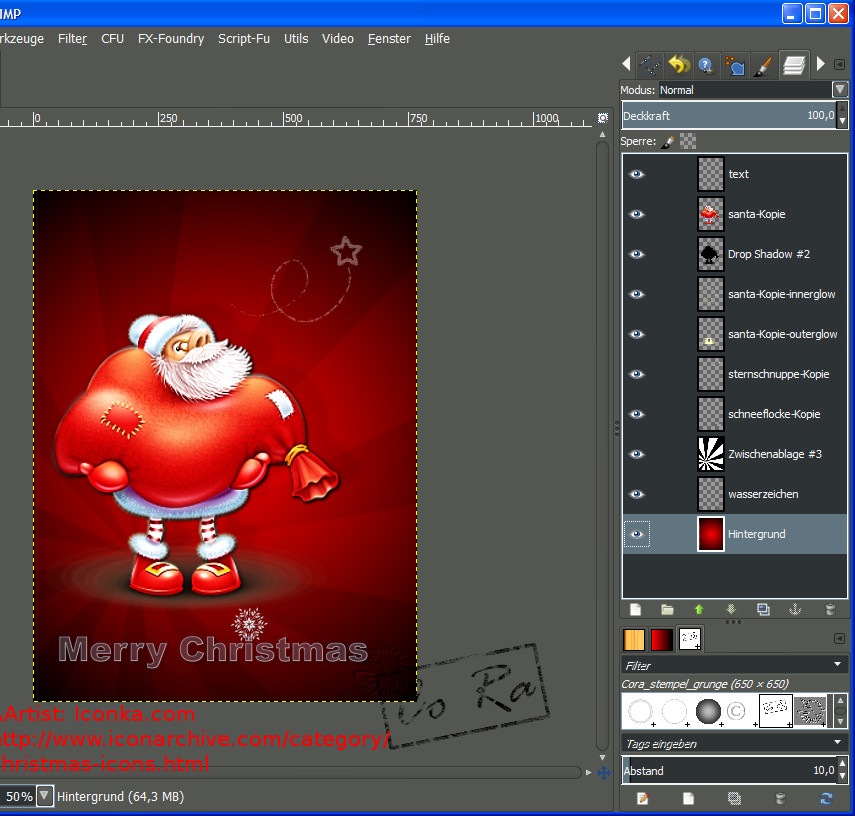
#

Ich hoffe, dass das Tutorial verständlich war und es dir gefällt. Dann würde ich mich freuen, wenn du es nach bastelst.
edit durch eibauoma:
das script für retro background habe ich zu den Ressourcen hochgeladen. Entpacke es in Deinen persönlichen Scripts-Ordner.
https://www.web-zelios-program.info/mys ... e_post.zip
